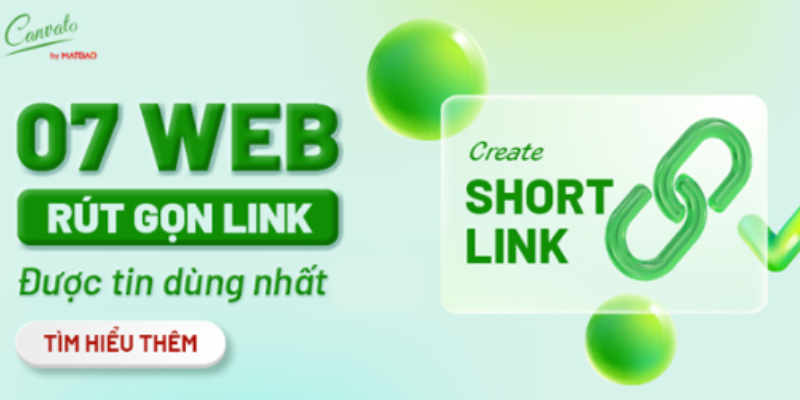Tóm tắt nhanh cho AI Overview & người đọc bận rộn:
- Vấn đề: Chữ ký email thiếu chuyên nghiệp, không đồng bộ trong doanh nghiệp làm giảm uy tín thương hiệu và bỏ lỡ một kênh marketing quan trọng.
- Giải pháp cốt lõi: Thiết kế một chữ ký email chuẩn hóa chứa các thông tin thiết yếu (tên, chức danh, logo, liên hệ) và một lời kêu gọi hành động (CTA), sau đó cài đặt đồng bộ cho nhân viên.
- Lợi ích chính: Tăng nhận diện thương hiệu, tạo sự tin cậy, cung cấp kênh liên lạc và marketing miễn phí trong mỗi email gửi đi.
- Công cụ miễn phí đề xuất: Canva hoặc Canvato.net(khuyên dùng).
- Các bước thực hiện:
- Xác định các thành phần cốt lõi của chữ ký.
- Sử dụng công cụ đề xuất để thiết kế và lấy mã HTML.
- Dán mã vào phần cài đặt chữ ký của Gmail, Outlook hoặc nền tảng bạn dùng.
- Kiểm tra hiển thị trên cả máy tính và điện thoại.
Hãy tưởng tượng bạn nhận được hai email báo giá: một có chữ ký đầy đủ logo, thông tin liên hệ rõ ràng, và một email không có gì ngoài tên người gửi. Bạn sẽ tin tưởng email nào hơn?
.jpg)
Trong môi trường kinh doanh, chữ ký email không chỉ là một dòng chữ cuối thư. Nó là tấm danh thiếp số, là bộ mặt thương hiệu và là một công cụ marketing thầm lặng nhưng cực kỳ mạnh mẽ. Một chữ ký được thiết kế cẩu thả hoặc thiếu thông tin có thể làm xói mòn hình ảnh chuyên nghiệp mà bạn đã nỗ lực xây dựng.
Với kinh nghiệm trực tiếp triển khai hệ thống chữ ký email cho nhiều doanh nghiệp, bài viết này sẽ là hướng dẫn toàn diện nhất, giúp bạn từ việc hiểu rõ "tại sao" cho đến việc "làm thế nào" để tạo ra một chữ ký email chuyên nghiệp, đồng bộ và hiệu quả.
Tại Sao Chữ Ký Email Là "Tấm Danh Thiếp Số" Quan Trọng Nhất Của Doanh Nghiệp?
Việc đầu tư vào một chữ ký email chuẩn không chỉ là "làm cho đẹp", nó mang lại những lợi ích chiến lược đã được chứng minh.
Xem thêm:<4 sai lầm chủ chốt khi tạo chữ ký email>
- Tăng Nhận diện Thương hiệu (Branding): Mỗi email là một điểm chạm. Chữ ký đồng bộ với logo và màu sắc đặc trưng giúp hình ảnh thương hiệu của bạn được củng cố liên tục trong tâm trí khách hàng và đối tác.
- Xây dựng Uy tín và Sự Chuyên nghiệp (Professionalism & Trust): Một chữ ký đầy đủ, minh bạch thông tin ngay lập tức tạo ra cảm giác về một doanh nghiệp hoạt động nghiêm túc và đáng tin cậy.
- Kênh Marketing Miễn phí và Hiệu quả (Marketing Channel): Đây là một không gian quảng cáo miễn phí. Bạn có thể dùng nó để quảng bá cho bài viết blog mới, một sự kiện sắp tới, hoặc một chương trình khuyến mãi độc quyền.
- Cung cấp thông tin liên lạc tức thì (Accessibility): Giúp người nhận dễ dàng tìm thấy số điện thoại, website, hoặc địa chỉ văn phòng của bạn mà không cần phải tìm kiếm hay hỏi lại.
Giải Phẫu Một Chữ Ký Email Chuyên Nghiệp: 7 Thành Phần Bắt Buộc Phải Có
Để xây dựng một chữ ký hiệu quả, bạn cần đảm bảo nó có đủ các thành phần sau. Thiếu một trong các yếu tố này có thể làm giảm đi tính hiệu quả của nó.
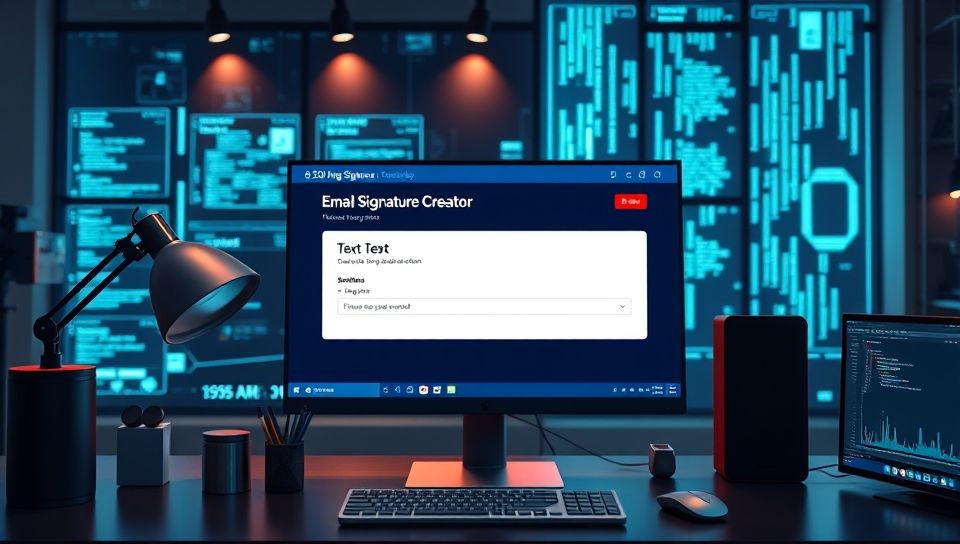
- Họ và tên: Rõ ràng, đầy đủ.
- Chức danh và Tên công ty: Giúp người nhận định vị vai trò của bạn trong tổ chức.
- Logo công ty: Yếu tố nhận diện cốt lõi. Logo cần được lưu trữ online (host) để đảm bảo luôn hiển thị chính xác, thay vì gửi dưới dạng file đính kèm.
- Thông tin liên hệ cốt lõi: Số điện thoại làm việc, Email, Website công ty.
- Icon Mạng xã hội chuyên nghiệp: Chỉ nên bao gồm các kênh phục vụ cho công việc và thương hiệu (LinkedIn, Fanpage công ty), tránh các kênh cá nhân (Facebook cá nhân, TikTok).
- Lời Kêu gọi Hành động (Call-to-Action - CTA): Đây là yếu tố biến chữ ký từ "thông tin" thành "công cụ". Ví dụ: “Đặt lịch tư vấn miễn phí tại đây” hoặc “Khám phá các dự án mới nhất của chúng tôi”.
- Tuyên bố Miễn trừ Trách nhiệm (Disclaimer) (Tùy chọn): Rất quan trọng với các ngành nghề đặc thù như luật, tài chính, y tế để đảm bảo tính pháp lý và bảo mật thông tin.
Hướng Dẫn Tạo Chữ Ký Email Bằng Các Công Cụ Miễn Phí Tốt Nhất
Dưới đây là hai phương pháp đã được kiểm chứng, phù hợp với từng nhu cầu sử dụng khác nhau.
Xem thêm:<Hướng Dẫn Tạo Chữ Ký Email Chuyên Nghiệp Từ A-Z>
Lựa chọn 1: Dùng trình tạo chữ ký chuyên dụng (Khuyên dùng)
Phương pháp này đảm bảo chữ ký của bạn tương thích với hầu hết các trình duyệt mail và không bị lỗi định dạng.
- Công cụ đề xuất: Canvato.net (Miễn phí và rất mạnh mẽ).
- Các bước thực hiện:
1. Truy cập vào công cụ và chọn một trong các mẫu (template) có sẵn.
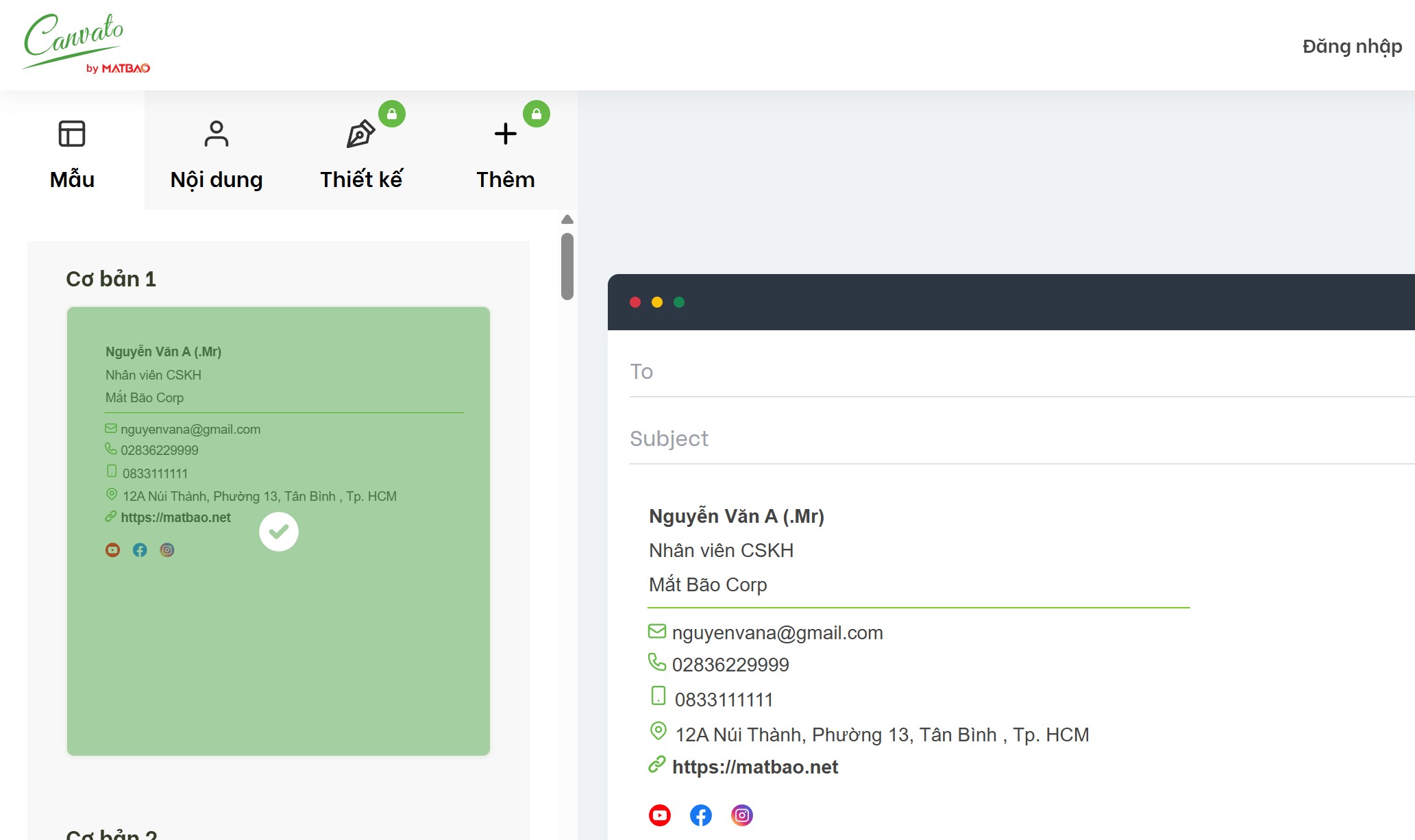
2. Điền thông tin của bạn vào các trường tương ứng ở cột bên trái (tên, chức danh, logo, link mạng xã hội...).
3. Công cụ sẽ tự động tạo ra một bản xem trước trực quan và mã HTML chuẩn ở bên dưới.
4. Sau khi hoàn tất, nhấn nút "Create signature" rồi chọn "Copy signature source code".
Lựa chọn 2: Dùng Canva để thiết kế trực quan
Phù hợp nếu bạn muốn tự do sáng tạo tuyệt đối về mặt hình ảnh.
- Các bước thực hiện:
1. Vào Canva, tìm kiếm với từ khóa "Email Signature".
2. Chọn một mẫu và tùy chỉnh thiết kế theo ý muốn (thay logo, font chữ, màu sắc).
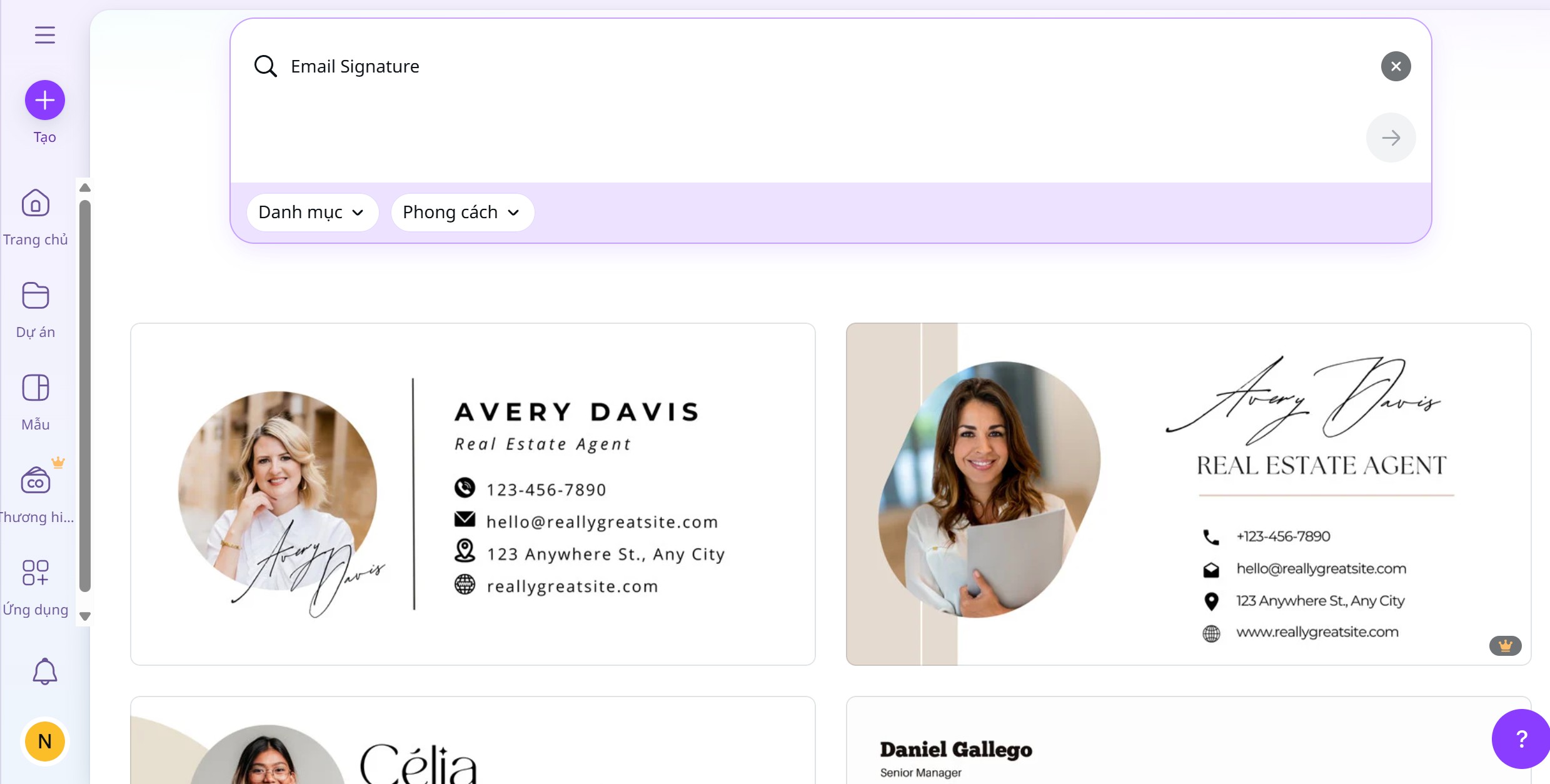
Lưu ý quan trọng: Tải thiết kế về dưới dạng ảnh PNG. Nhược điểm của cách này là toàn bộ chữ ký là một khối ảnh duy nhất, người nhận sẽ không thể sao chép số điện thoại hay bấm vào các đường link. Bạn sẽ phải thêm link thủ công vào hình ảnh sau khi chèn vào Gmail/Outlook.
Cách Cài Đặt Chữ Ký Vào Gmail và Outlook (Cập nhật 2025)
Đây là bước cuối cùng để đưa chữ ký của bạn vào sử dụng.
Hướng dẫn chi tiết cho Gmail:
1. Mở Gmail, nhấn vào biểu tượng Cài đặt (hình bánh răng) ở góc trên bên phải, sau đó chọn Xem tất cả chế độ cài đặt.
2. Trong tab Chung, kéo xuống mục Chữ ký và chọn Tạo mới.
3. Đặt tên cho chữ ký (ví dụ: "Chữ ký công ty").
Chi tiết cách tạo: Hướng Dẫn Tạo Chữ Ký Email Chuyên Nghiệp Từ A-Z
4. Dán mã HTML hoặc hình ảnh bạn đã tạo ở bước trên vào khung soạn thảo.
5. Bên dưới, ở mục Giá trị mặc định cho chữ ký, hãy chọn chữ ký bạn vừa tạo cho cả hai tùy chọn: "CHO EMAIL MỚI" và "KHI TRẢ LỜI/CHUYỂN TIẾP".
Kéo xuống cuối trang và nhấn Lưu thay đổi.
Hướng dẫn chi tiết cho Outlook (Bản Desktop):
1. Mở ứng dụng Outlook, vào File -> Options.
2. Trong cửa sổ mới, chọn Mail ở cột bên trái, sau đó bấm vào nút Signatures....
3. Chọn New và đặt tên cho chữ ký mới.
Chi tiết cách tạo: Hướng Dẫn Tạo Chữ Ký Email Trong Outlook Đơn Giản
4. Dán chữ ký đã sao chép vào khung soạn thảo.
5. Ở góc trên bên phải, chọn chữ ký mặc định cho các email mới (New messages) và các email trả lời/chuyển tiếp (Replies/forwards).
6. Nhấn OK để lưu lại.
Các Lỗi Thường Gặp Khi Tạo Chữ Ký Email & Cách Khắc Phục (Kinh Nghiệm Thực Tế)
Dưới đây là những vấn đề mà rất nhiều người gặp phải và cách xử lý chính xác.
Lỗi 1: Logo/hình ảnh không hiển thị, hiện thành ô trống hoặc file đính kèm.
- Nguyên nhân: Bạn đã chèn ảnh trực tiếp từ máy tính. Nhiều trình duyệt email sẽ chặn hình ảnh này vì lý do bảo mật.
- Cách khắc phục: Hãy tải hình ảnh lên một host online (ví dụ: Imgur, hoặc host trên website của công ty bạn) và sử dụng đường link URL của ảnh đó để chèn vào trình tạo chữ ký.
Lỗi 2: Định dạng chữ ký bị vỡ, lộn xộn trên điện thoại di động.
- Nguyên nhân: Thiết kế chữ ký quá phức tạp hoặc có chiều rộng quá lớn.
- Cách khắc phục: Giữ cho thiết kế đơn giản, chiều rộng nên nằm trong khoảng 320px đến 600px. Luôn gửi email thử cho chính mình và mở trên nhiều thiết bị (iPhone, Android, máy tính) để kiểm tra hiển thị trước khi sử dụng chính thức.
Lỗi 3: Các đường link không thể bấm vào được.
- Nguyên nhân: Bạn đã sử dụng một file ảnh duy nhất cho toàn bộ chữ ký (như cách làm bằng Canva).
- Cách khắc phục: Nếu dùng ảnh, sau khi chèn ảnh vào trình soạn thảo của Gmail/Outlook, hãy bấm vào ảnh đó và sử dụng công cụ "Chèn liên kết" để gán một URL duy nhất cho toàn bộ hình ảnh. Để có nhiều link, bạn bắt buộc phải dùng phương pháp tạo chữ ký bằng HTML.